来源:炯宜软件园 更新:2024-04-23 18:01:34
用手机看
Win10系统作为当前广泛应用的操作系统之一,拥有众多功能和设置选项,其中关闭开机密码是一项常见需求。关闭开机密码可以提高系统启动速度,方便用户快速进入桌面环境。下面将介绍如何在Win10系统中关闭开机密码。
首先,打开“控制面板”,可以通过在开始菜单中搜索“控制面板”来快速找到。在控制面板中,选择“用户账户”选项。
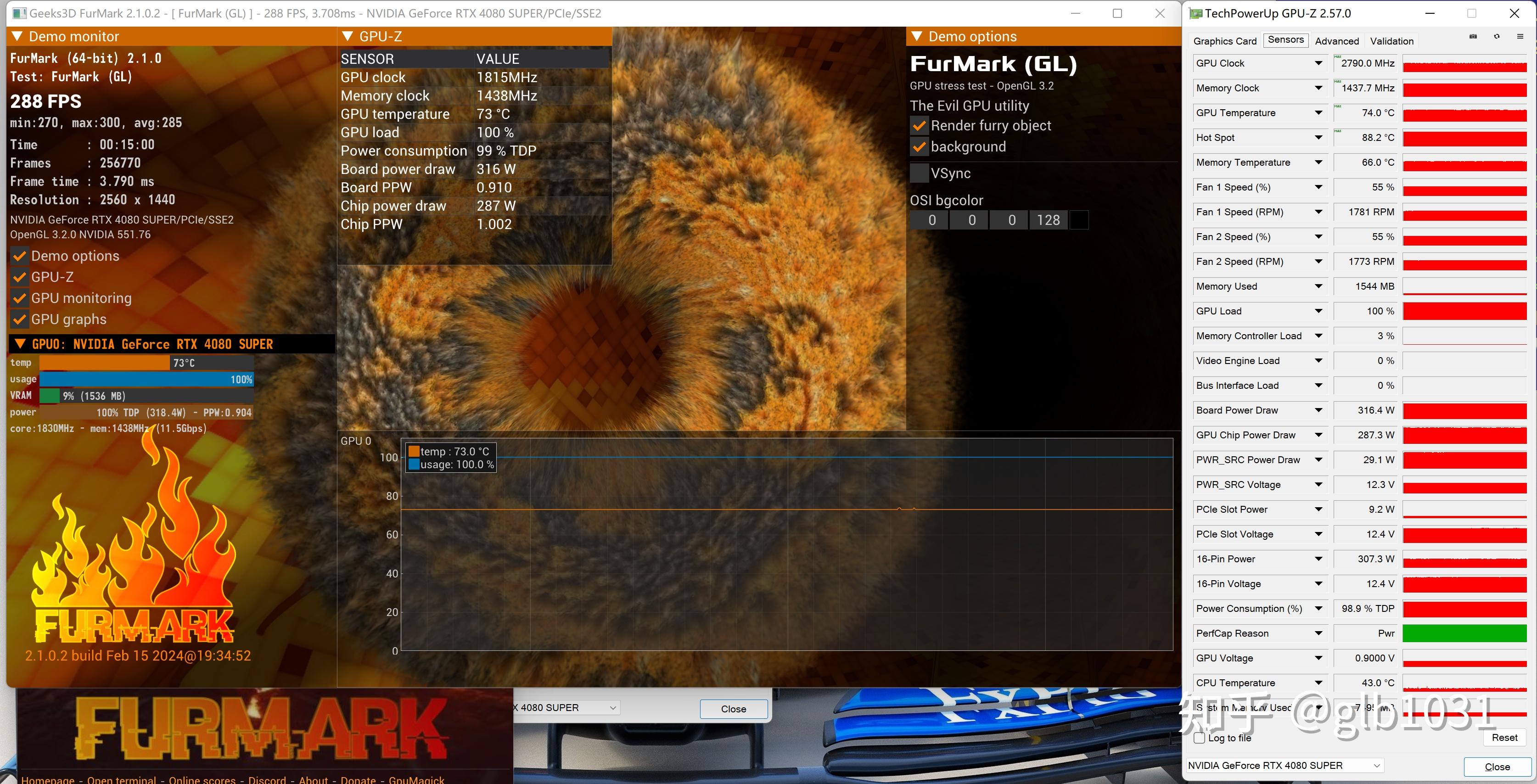
接下来,在用户账户界面中,点击“用户账户”选项,然后选择“管理另一个账户”。

在管理账户页面中,可以看到当前系统中存在的账户列表。找到你的用户账户,点击进入。

在用户账户设置页面中,选择“移除密码”或“更改账户密码”选项。如果选择“移除密码”,则直接输入当前密码后即可取消开机密码;如果选择“更改账户密码”,则可以输入新密码并确认,然后点击“下一步”完成设置。
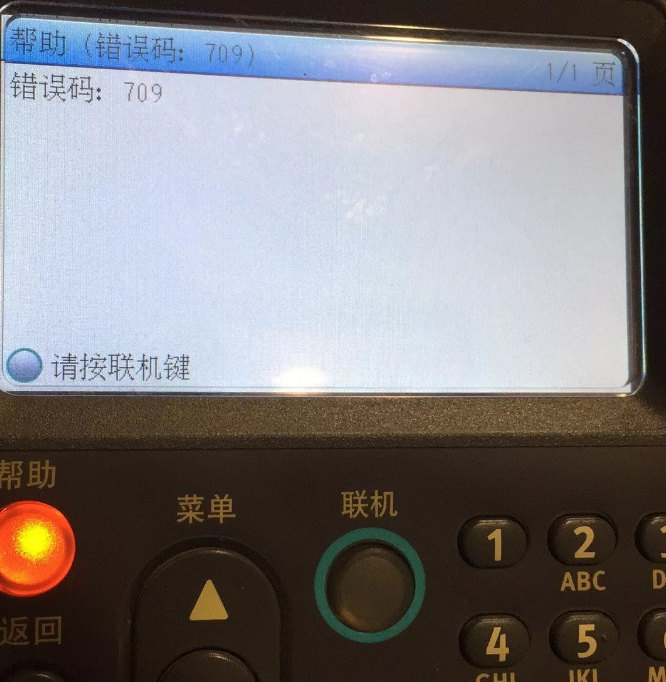
完成上述步骤后,重新启动电脑,系统将不再要求输入密码即可进入桌面。

需要注意的是,关闭开机密码可能会降低系统的安全性,特别是在多人共享电脑或移动设备时。因此,建议仅在个人私人设备上操作,确保设备安全性和隐私保护。